Je zrejmé, že žiaden používateľ nie je ten čas, ktorý by chcel mať pred svojim iPadom alebo iným zariadením: iPhony, iPady, PSP, Hry, Wiis ... Čaká nás oveľa dôležitejšie, ako tráviť „celé popoludnie „pred elektronickým zariadením, ako sú: práca, starostlivosť o domáceho miláčika, naše deti, príprava jedla ... Všetky tieto úlohy nám bránia tráviť pred týmito prístrojmi čas, ktorý by sme chceli. Dnes vám ukážeme nástroj, aby milovníci kníh, ktorí používajú iBooks, mohli namiesto toho, aby si sami čítali knihy, ktoré si pomocou tohto nástroja chcú vypočuť, VoiceOver ktorý sa predvolene dodáva v nástrojoch iOS. Chceli by ste poznať tieto nástroje, ktoré budú čítať iba naše knihy? Dopredu!
VoiceOver: Ako ho aktivovať?
Prvá vec, ktorú musíme urobiť, je aktivovať VoiceOver pre tých, ktorí nevedia, o čom tento nástroj je:
VoiceOver je nástroj nachádzajúci sa na našom zariadení (iOS), ktorého funkciou je nahlas povedať veci, ktoré chceme, napríklad knihu, v tomto prípade.
Postupujte takto:
- Prístup k nastavenie nášho zariadenia a potom dovnútra všeobecný
- Keď sme v «všeobecný"Kliknite na"prístupnosť»A hľadáme záložku«VoiceOver«
- Aktivujte túto možnosť VoiceOver a vidíme, že máme nejaké veci, ktoré môžeme zmeniť, ako napr
- Rýchlosť reči
- Prečítajte si pokyny
- Zmeny výšky tónu
- slepecké písmo
- rotor
- jazyky
Po aktivácii VoiceOveru je potrebné vziať do úvahy zaobchádzanie s nástrojom:
- Ak stlačíme akonáhle na nejakom prvku nám prečíta, čo je vybrané
- Ak stlačíme dvakrát aktivujeme vybranú položku
- Šmykľavka tri prsty prechádzať ponukami
Používanie VoiceOveru v iBooks
Ak to chceme VoiceOver prečítajte si našu knihu, ktorú musíme dosiahnuť (a hovorím, že dosiahnuť, pretože je to dosť komplikované), aby sme sa dostali ku knihe, ktorú chceme, v aplikácii iBooks.
Keď už ste v knihe, musíme dvakrát kliknúť na odsek chceme, aby VoiceOver čítal, a potom potiahnite dvoma prstami nadol, aby VoiceOver začal pracovať.
Ďalšie informácie - Spoločnosť Apple vybrala pre spoločnosť iDevices dvoch nových výrobcov, okrem spoločnosti Foxconn
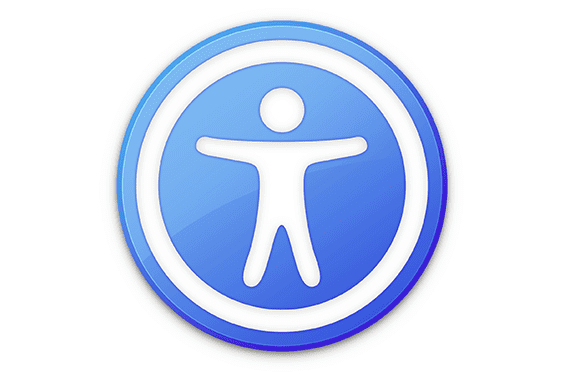


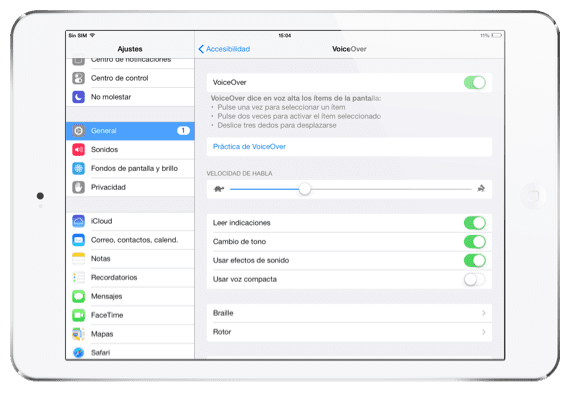
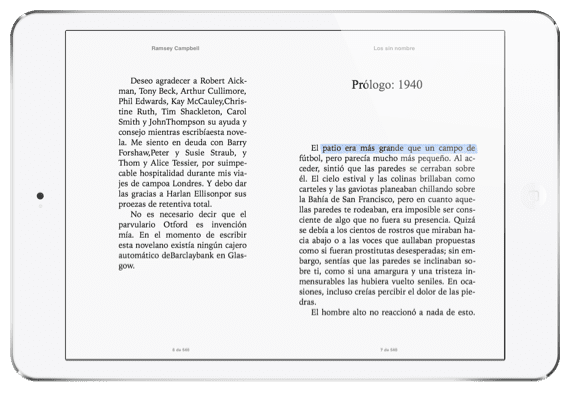

Používam ho každý deň, vďaka priateľovi, ktorý ma to naučil. Pár tipov:
Najskôr nakonfigurujte tlačidlo Domov, aby ste stlačili 3-krát aktivovaný hlasový hovor (aby ste sa ku knihe dostali bez problémov a potom ju aktivovali)
Po druhé, ak chcete, aby som si prečítal stránku od začiatku, posuňte oba prsty nahor. Nezáleží na tom, kde hráte, začína to od začiatku a pokračuje, kým to nezastavíte.
Dúfam, že to pomôže!
Ahoj!! Veľa ho používam na čítanie kníh. Problém je, keď chcem, aby mi text iBook čítali v inom jazyku. Keď som to potreboval, musel som zmeniť jazyk telefónu a potom som zistil, ako pridať ďalší jazyk. Niekoľkokrát som si náhodou niečo zahral a samo to prešlo na angličtinu. Zistil som, že keď k tomu dôjde náhodou, posunutím prsta nahor sa znova zmení jazyk z jedného na druhý. Problém je v tom, že nemôžem prísť na to, čo robiť, aby som úmyselne zmenil jazyk. 🙁